Attività 4: taglio di finitura delle tre tasche
In questa attività si apprenderà come eseguire il taglio di finitura delle tre tasche utilizzando un percorso utensile Tasca 2D.
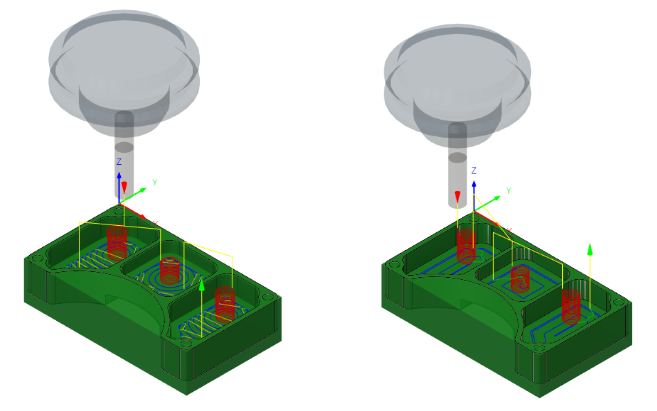
Prima, con illustrato il percorso utensile Svuotamento adattivo 2D applicato nelle tre tasche (a sinistra). Dopo, con illustrato il percorso utensile Tasca 2D applicato nelle tre tasche (a destra).
Prerequisiti
- Attività 3 completata.
Passaggi
Nella finestra di dialogo Tasca 2D, confermare che l'utensile n. 1 – Ø1/4" - piano sia ancora selezionato.
Nella barra degli strumenti Produzione, nella scheda Fresatura, selezionare 2D > Tasca 2D
 .
.Nella scheda Utensile
 , confermare che l'utensile fresa n. 1 – Ø1/4" piano sia selezionato.
, confermare che l'utensile fresa n. 1 – Ø1/4" piano sia selezionato.
Selezionare le tre facce nella parte inferiore delle tasche.
Nella finestra di dialogo Tasca 2D, selezionare la scheda Geometria
 .
.Fare clic sul pulsante Selezione tasca e selezionare le tre facce nella parte inferiore della parte.
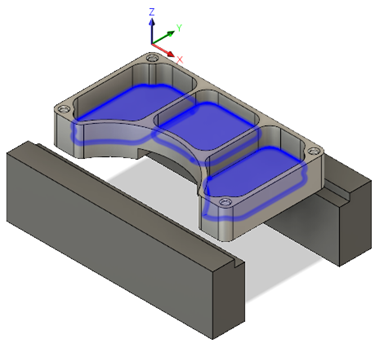
Impostare i passaggi per abilitare Passaggi di finitura, con un Passo laterale di 0,025 poll., un Passo laterale massimo di 0,125 poll. e una Velocità di avanzamento della finitura finale di 60 poll./min. Assicurarsi di deselezionare Sovrametallo.
Selezionare la scheda Passaggi
 .
.Selezionare la casella di controllo Passaggi di finitura.
Confermare che l'opzione Passo laterale sia impostata su 0,025 poll.
Confermare che l'opzione Velocità di avanzamento della finitura finale sia impostata su 60 poll./min.
Cambiare il valore Passo laterale massimo in 0,125 poll.
Deselezionare la casella di controllo Sovrametallo.
Impostare il collegamento ad una Distanza massima senza retrazione di 1,25 poll. Abilitare l'opzione In entrata (Ingresso) e impostare i parametri Raggio in entrata orizzontale, Raggio in entrata verticale e Distanza in entrata lineare su 0,025 poll. Modificare il valore del parametro Passo in Z massimo di rampa in 0,0625 poll., impostare i parametri Diametro rampa elicoidale e Diametro minimo di rampa su 0,2375 poll. e creare il percorso utensile.
Fare clic sulla scheda *Collegamento *
 .
.Impostare il parametro Distanza massima senza retrazione su 1,25 poll.
Dal gruppo Svincoli e giunzioni, abilitare la casella di controllo Svincolo in entrata (Ingresso).
Impostare il parametro Raggio in entrata orizzontale su 0,025 poll.
Impostare la Distanza di svincolo in entrata lineare su 0,025 poll.
Impostare il Raggio in entrata verticale su 0,025 poll.
Dal gruppo Rampa, impostare il Passo in Z massimo di rampa su 0,625 in.
Impostare il parametro Diametro rampa elicoidale su 0,2375 poll.
Impostare il parametro Diametro minimo di rampa su 0,2375 poll.
Fare clic su OK per creare il percorso utensile.
Riepilogo dell'attività 4
In questa attività si è appreso come riutilizzare un utensile per applicare un percorso utensile Tasca 2D nelle tre tasche della parte.
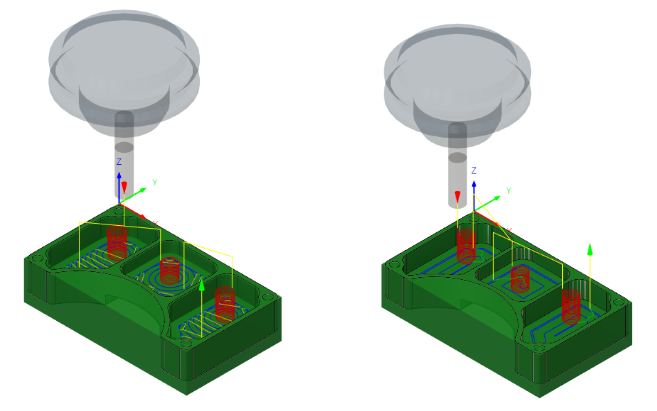
Prima, con illustrato il percorso utensile Svuotamento adattivo 2D applicato nelle tre tasche (a sinistra). Dopo, con illustrato il percorso utensile Tasca 2D applicato nelle tre tasche (a destra).